下拉菜单的设置
在个人设置的“下拉菜单的设置”页面中,可设置用于选择用户、组织及设备的下拉菜单中显示的项目。
设置好的下拉菜单,在站内信及日程安排等页面中选择组织或用户时可以使用。
“下拉菜单的设置”中可更改显示的项目如下:
- 常用组织
- 常用设备组
- 最近选择的项目的显示条数和履历的删除
- 我的组的显示位置
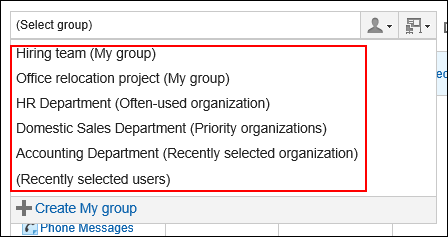
a) :我的组:将选择频率较高的用户或设备设置为对象。
b) :常用组织:将选择频率较高的组织设置为对象。
c) :优先组织:用户所属的组织。用户属于多个组织时,将显示设置为“优先组织”的组织。
d) :最近选择的项目:自己最近选择的组织、用户。
设置“常用组织”和“常用设备组”
事先登记好选择频率较高的组织或设备后,可快速的从下拉菜单中进行选择。
下拉菜单中可设置的项目如下:
- 常用组织:
为经常设置为收件人或参加者的用户设置所属组织。 - 常用设施组:
为经常选择的设备设置设备组。
-
点击页眉处的[用户名称]。
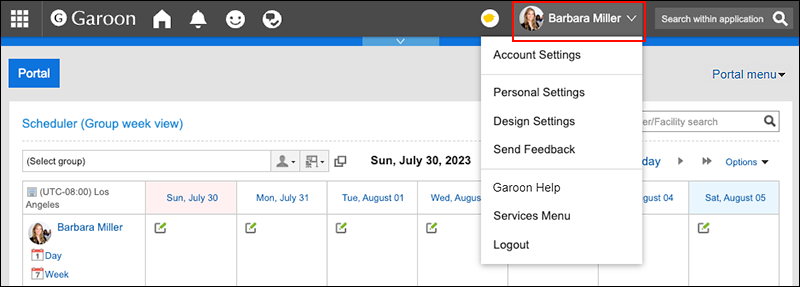
-
点击[个人设置]。
-
在“个人设置(共通)”页面中,点击“页面显示”的[下拉菜单的设置]。
-
在“下拉菜单的设置”页面中,点击[常用组织]或[常用设备组]。
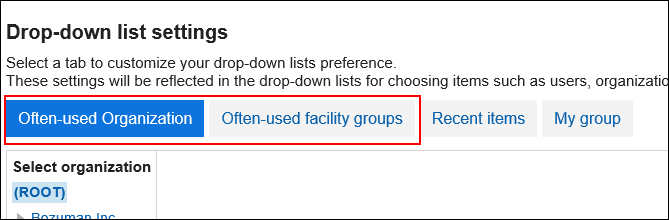
-
选择要设置的组织或设备组,点击[添加]。
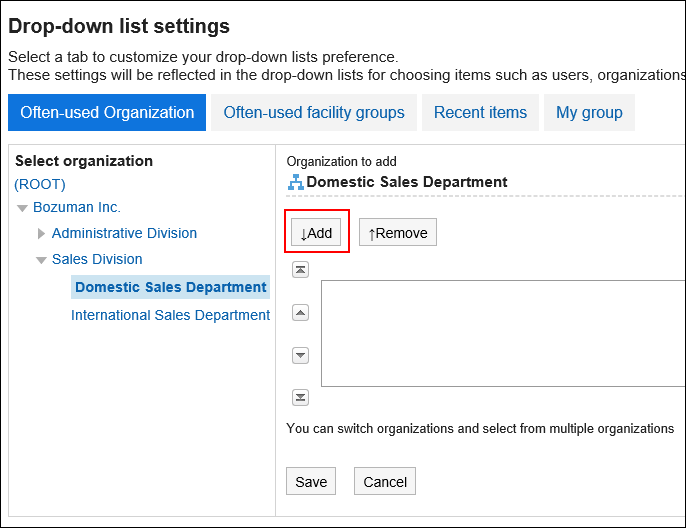
-
确认设置内容,点击[设置]。
设置“选择履历”
“选择履历”是指在下拉菜单中显示最近选择的项目的功能。
下拉菜单中可显示的项目如下:
- 组织
- 用户
- 设备组
- 设备
设置显示条数
为各项目设置“最近选择的项目”的显示条数。
-
点击页眉处的[用户名称]。
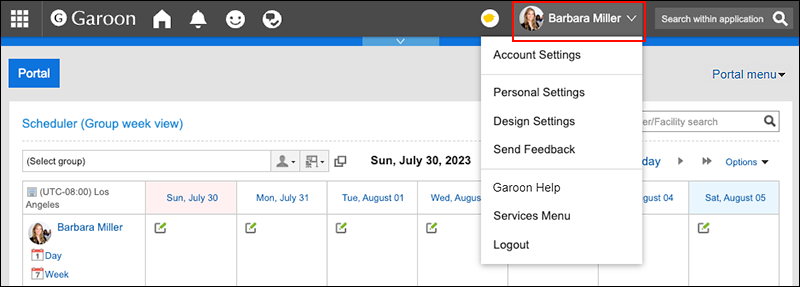
-
点击[个人设置]。
-
在“个人设置(共通)”页面中,点击“页面显示”的[下拉菜单的设置]。
-
在“下拉菜单的设置”页面中,点击[选择履历]。
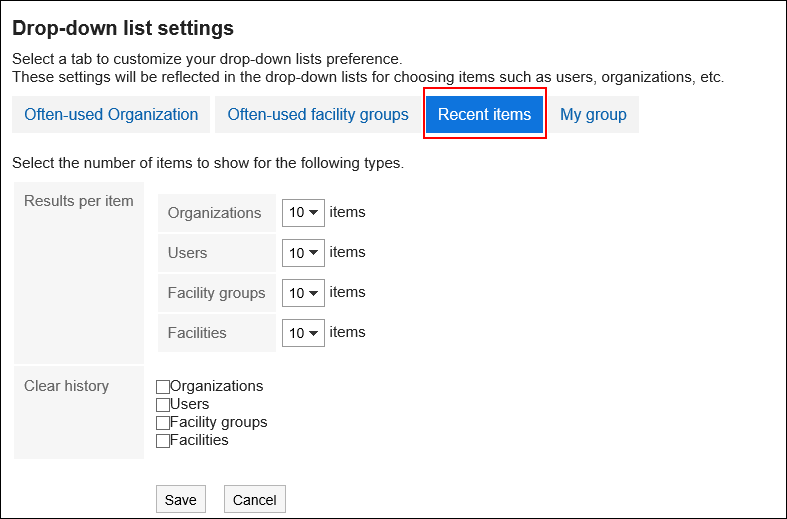
-
在"显示条数"项目中设置下拉菜单中的显示条数。
最多可显示60条。 -
确认设置内容,点击[设置]。
删除履历
为各项目删除“最近选择的项目”的履历。
作为“最近选择的项目”在下拉菜单中显示的组织、用户、设备组、设备将被重置。
-
点击页眉处的[用户名称]。
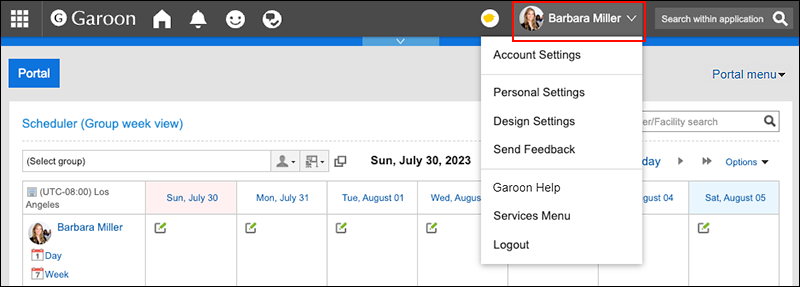
-
点击[个人设置]。
-
在“个人设置(共通)”页面中,点击“页面显示”的[下拉菜单的设置]。
-
在“下拉菜单的设置”页面中,点击[选择履历]。
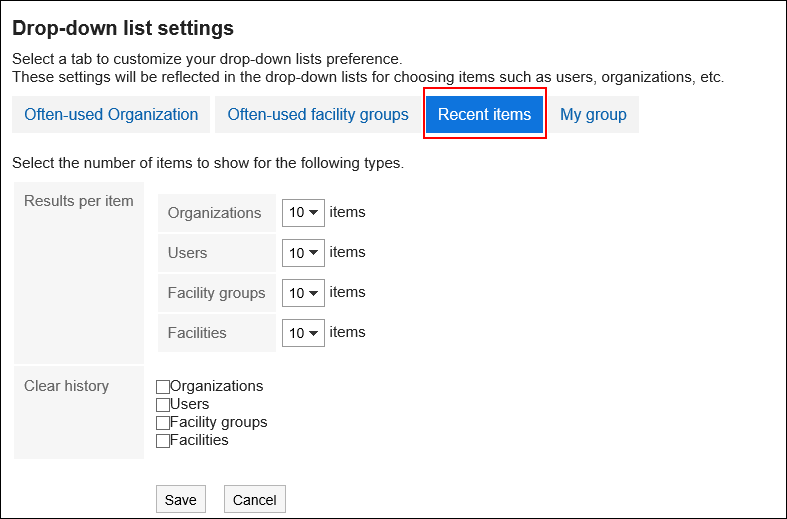
-
在“履历的删除”项目中,勾选要删除项目的复选框。
-
确认设置内容,点击[设置]。
所选项目的履历将被删除。
设置我的组的显示位置
在下拉列表中,设置是要显示我的组还是上面显示"常用组织"。
-
点击页眉处的[用户名称]。
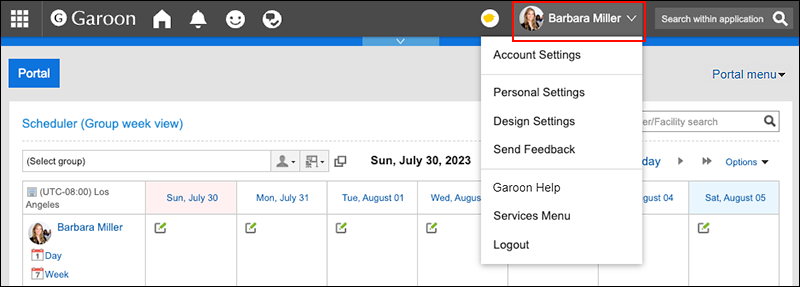
-
点击[个人设置]。
-
在“个人设置(共通)”页面中,点击“页面显示”的[下拉菜单的设置]。
-
在“下拉菜单的设置”页面中,点击[我的组]。
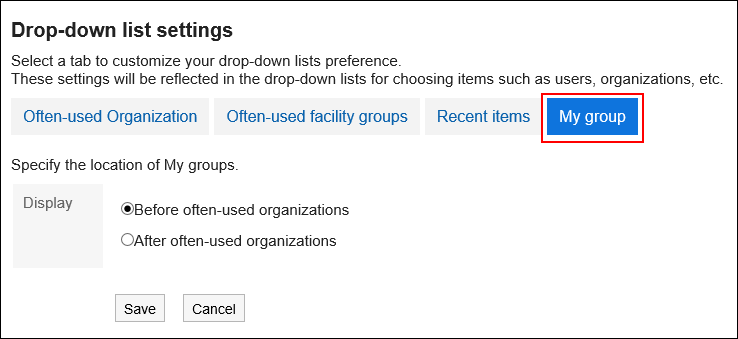
-
选择我的组的显示位置。
- 显示在常用组织前面时
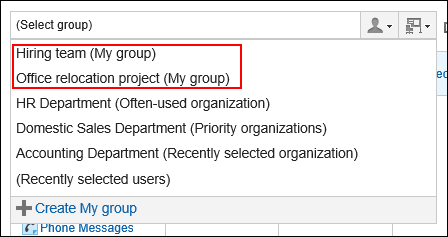
- 显示在常用组织后面时
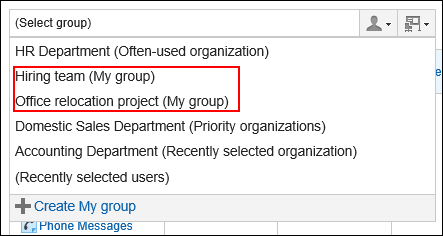
- 显示在常用组织前面时
-
确认设置内容,点击[设置]。